Publicado el 14 de Enero del 2017
912 visualizaciones desde el 14 de Enero del 2017
1,6 MB
20 paginas
1ª Parte //
Captura y Edición
de Audio con
Software Libre.
Carles Caño Valls.
Grado de Multimedia
multimedia.uoc.edu
�
Autor: Carles Caño es ingeniero superior en
informática por la Universitat Autònoma de
Barcelona. Ejerce de profesor de informática
tanto en la Formación Profesional como en la
Universidad
(UAB). Ha escrito materiales
didácticos relacionados con la informática para el
Graduado Multimedia a Distancia (UOC), el
Observatorio Tecnológico del Ministerio de
Educación o el Institut Obert de Catalunya (IOC),
entre otros.
Este texto se publica bajo licencia de “Reconocimiento – No Comercial – Sin obra derivada” 2.5 de
Creative Commons. Más información en http://mosaic.uoc.edu/commons.html
�Graduado en Multimedia (UOC)
Audio con herramientas libres
Extracción de audio con CDex
Esta es la interfaz del programa CDex.
El área central aparece en blanco cuando no hay ningún CD Audio en la unidad de CD-ROM
activa. En caso contrario, y tal como aparece en la figura, aparecen las pistas del CD Audio
insertado con varios campos de información.
1. Barra de herramientas de control de reproducción del lector de CD.
De izquierda a derecha los iconos corresponden a las siguientes acciones: Expulsar
CD, Retroceso rápido, Avance rápido, Pista anterior, Pista siguiente y los botones de
Reproducir, Detener y Pausa.
Estas acciones se aplican únicamente a la unidad de CD activa (seleccionada en el
desplegable adyacente).
2. Área principal del programa, aquí aparece la información del CD Audio presente en la
unidad de CD activa.
Desde aquí podemos editar los campos de Artista, Género, Título del disco y año de
edición. También es posible modificar los nombres de las pistas o seleccionar sólo
algunas de ellas para convertirlas a un formato comprimido como mp3.
3. Estos iconos permiten llevar a cabo las tareas más habituales como:
• Extraer pistas de CD a formato WAV
• Extraer pistas de CD a formato comprimido
• Convertir archivos WAV a formato comprimido y viceversa, entre otras.
Configuración
Antes de empezar, si el idioma por defecto es el inglés, lo cambiaremos a castellano en
Options > Select language / Spanish.
Para acceder a la ventana de Configuración de CDex podemos utilizar cualquiera de los
siguientes métodos:
Página 2
�Graduado en Multimedia (UOC)
Audio con herramientas libres
• Seleccionar de la barra de menú: Opciones/Configuración de CDex
• Pulsar la tecla F4
• Pulsar el icono de configuración,
1. Las etiquetas ID3 guardan información de cada pista dentro de cada archivo mp3. La
versión 2 (ID3v2) permite más de 30 caracteres en los campos de nombre de artista, pista
y comentarios, así como otros campos extra. Podemos añadir comentarios desde aquí que
se aplicarán a todas las pistas extraídas.
2. La normalización se usa cuando un CD contiene pistas con distintos niveles de volúmenes
y se desea igualar éstos para todas las pistas del CD. Esta opción sólo funciona cuando la
opción "Codificación MP3 al vuelo" de la pestaña Codificador está desactivada.
Nombre de archivos
En la pestaña Nombre de archivos podemos configurar el nombre que tendrá cada pista
extraída, añadiendo el nombre del artista o álbum si se desea, así como la estructura de
carpetas que se generará.
Al pasar el cursor por encima de este campo aparece una leyenda explicando qué significa
cada número precedido del signo %.
Para crear carpetas se debe utilizar el carácter antibarra "\". En el ejemplo de la figura se creará
una carpeta con el nombre del artista (%1) y dentro de ésta una subcarpeta con el nombre del
álbum (%2). Finalmente, dentro de esta última se generarán los archivos mp3 con el número de
la pista precedido de cero (%7) y el nombre de la pista (%4).
Página 3
�Graduado en Multimedia (UOC)
Audio con herramientas libres
He aquí un ejemplo de como quedaría la estructura de carpetas con esta configuración de
nombre de archivo:
1. %1 = Artista
%2 = Album
%3 = Número de pista
%4 = Nombre de pista
%Y = Año
%5 = ID Volumen CD
%6 = ID CDDB
%7 = Número de pista precedido de cero
%8 = Número total de pistas
%G = Género
2. En estos campos indicamos la carpeta de salida de los ficheros comprimidos desde un
WAV o extraídos desde CD Audio. Normalmente se configuran con la misma carpeta.
3. La lista de reproducción es un fichero de texto que contiene el nombre de los archivos
mp3 generados de un CD. Abriendo la lista de reproducción se reproducirá la primera
canción de la lista y el resto estarán en la cola de reproducción, en el orden
especificado.
Marcando las casillas M3U y/o PLS generaremos un tipo de lista o ambas con el
formato de nombre especificado (en caso de activar esta opción se generaría la lista
con el nombre playlist.m3u y/o playlist.pls).
Página 4
�Graduado en Multimedia (UOC)
Audio con herramientas libres
Codificador
Esta es una de las secciones más importantes de la ventana de Configuración de CDex. En
ella podemos escoger el tipo de codificación a aplicar a las pistas de audio que se extraen del
CD, así como sus parámetros de calidad.
En el campo Codificador se escoge el algoritmo usado para generar el archivo de salida. Por
defecto aparece el codificador Lame MP3, uno de los más extendidos.
Se pueden generar otros formatos de salida como Windows Media Player (WMA), Ogg Vorbis,
Yamaha VQF, etc. escogiendo el codificador apropiado.
La sección Opciones del codificador variará en función del codificador seleccionado y afecta a
la calidad del archivo de salida. En general, los parámetros más habituales son Bitrate y
Codificación al vuelo.
Bitrate
Este parámetro permite configurar la cantidad de compresión aplicada a los archivos de salida.
Su unidad de medida es el kilobit por segundo (kbps), es decir, el bitrate mide el número de bits
que se usan para representar un segundo de sonido. Un bitrate alto produce mayor calidad de
sonido ya que el codificador conserva más información de la onda de sonido original. Como es
de esperar, el tamaño del archivo será también mayor.
Un bitrate de 128 kbps es suficiente para mantener una calidad aceptable de sonido en las
canciones. Este es el valor por defecto que utilizan estos programas de extracción, aunque
siempre hay quien asegura que se deben usar bitrates más altos para obtener una calidad
aceptable (p. ej. 192 kbps).
Página 5
�Graduado en Multimedia (UOC)
Audio con herramientas libres
Codificación al vuelo
El proceso de extracción digital de sonido se hacía originalmente en dos pasos:
1. Pista de CD Audio a Archivo WAV
2. Archivo WAV a Archivo comprimido (p. ej. MP3)
Activando esta opción se convierten directamente las pistas a archivos de formato comprimido,
con el consiguiente ahorro de tiempo. Sin embargo, hay casos en que es mejor desactivar esta
opción:
• Al normalizar las pistas de un CD (en la pestaña General).
• Cuando se oyen clics en el archivo comprimido de salida, debido a la configuración del
sistema. En este caso es mejor hacer el proceso en dos pasos y los resultados suelen ser
entonces satisfactorios.
CDDB
Aunque no es indispensable, la opción de CDDB remoto resulta muy práctica.
CDDB son las siglas de CD DataBase (Base de Datos de títulos de CD de música). Existen
varios servidores CDDB en Internet, algunos de pago y otros gratuitos como FreeDB.org. Para
poder utilizar este servicio es necesario introducir una dirección de e-mail en la pestaña CDDB
remoto.
Si activamos la opción Auto conectar a CDDB remoto, cada vez que introduzcamos un CD el
programa se conectará automáticamente a uno de estos servidores y obtendrá los títulos de las
pistas y del álbum y artista, siempre y cuando se encuentre en la base de datos.
Página 6
�Graduado en Multimedia (UOC)
Audio con herramientas libres
Extraer pistas a formato comprimido
Relizaremos los siguientes pasos:
1. Introducir el CD de música en la unidad de CD activa.
2. Si CDex no se conecta automáticamente al CDDB, podemos hacerlo de forma manual
pulsando el icono Leer información del CD de CDDB remoto. Si encuentra el CD en la base de
datos, aparecen los nombres de las pistas.
3. Si no disponemos de conexión a Internet o no se ha encontrado el CD introducido, podemos
introducir manualmente los nombres de las pistas seleccionando cada una y pulsando F2.
4. Si es necesario, introduciremos también el nombre del artista, título del CD, año y género.
5. Seleccionamos las pistas a extraer con el ratón.
6. Pulsamos el icono Extraer pista(s) de CD a formato comprimido.
Propuesta de actividad 1
Extraer la misma pista de un CD a formato mp3 con los siguientes bitrates:
• 64 kbps
• 128 kbps
• 192 kbps
y comparar los tamaños y la calidad de cada archivo escuchándolos con un reproductor de
mp3.
Propuesta de actividad 2
Extraer la misma pista de un CD a los siguientes tipos de formato de archivo (usando el mismo
bitrate para todos, 128 kbps):
MP3 (usando el codificador Lame)
Ogg Vorbis
Windows Media Player (WMA)
Página 7
�Graduado en Multimedia (UOC)
Audio con herramientas libres
y comparar los tamaños y la calidad de cada archivo escuchándolos con un reproductor de
mp3.
Convertir archivos WAV a formato comprimido
También podemos convertir archivos WAV a formato comprimido con CDex. Para ello,
pulsaremos el correspondiente icono:
A continuación,
1. Seleccionaremos la carpeta donde tenemos los archivos WAV a convertir
 Crear cuenta
Crear cuenta
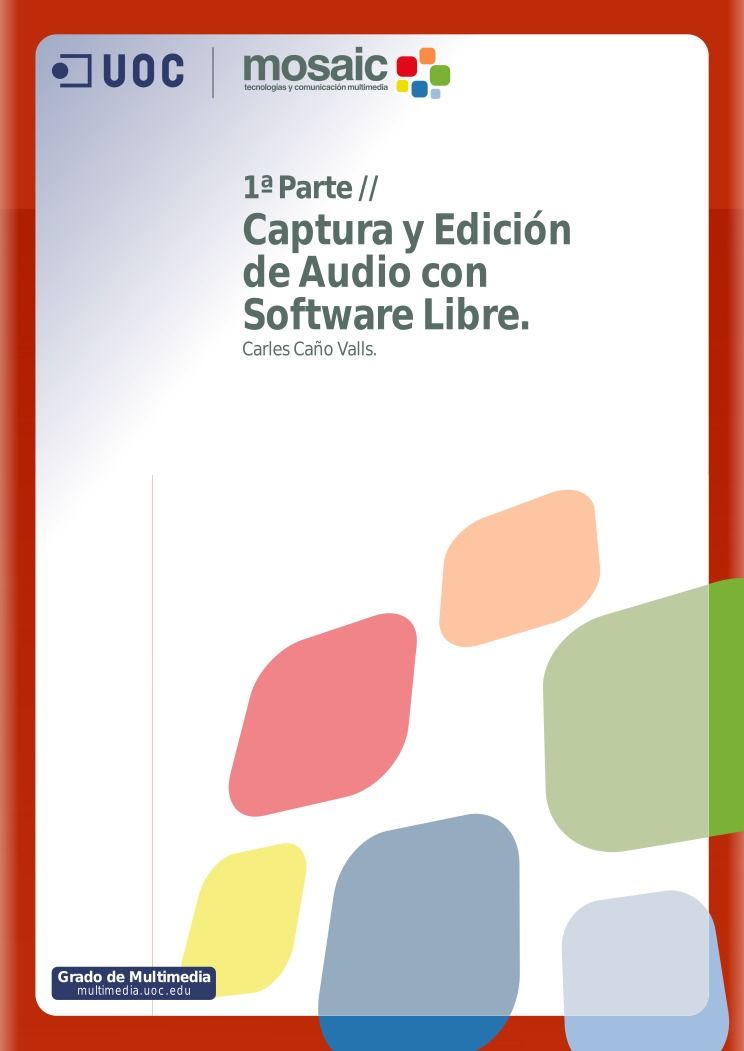

Comentarios de: Captura y Edicion de Audio con Herramientas Libres (0)
No hay comentarios